Cách quay màn hình iPhone 12 | 12 Mini | 12 Pro max | Pro đơn giản nhất
Cách quay màn hình iPhone 12 | 12 Mini | Pro | Pro Max: mở Trung tâm điều khiển > Tìm và nhấn vào biểu tượng quay màn hình (hình tròn với chấm ở giữa) > Đếm ngược 3 giây, sau đó iPhone 12 sẽ bắt đầu ghi lại mọi thứ trên màn hình.
Quay màn hình trên iPhone 12 là một tính năng hữu ích cho nhiều mục đích khác nhau. Từ việc hướng dẫn sử dụng ứng dụng cho đến việc ghi lại những khoảnh khắc quan trọng trong game, tính năng này đem lại nhiều lợi ích cho người dùng. Bài viết này sẽ hướng dẫn chi tiết cách quay màn hình iPhone 12 series, cùng với các mẹo và giải pháp cho các vấn đề thường gặp. Cùng Thành Trung Mobile khám phá tính năng hữu ích này ngay!
Bật tính năng quay màn hình trên iPhone 12 | 12 Pro | Pro max | 12 Mini
Để bắt đầu sử dụng tính năng quay màn hình, bạn cần kích hoạt nó trong cài đặt của iPhone 12. Quá trình này khá đơn giản và chỉ cần thực hiện một lần.
Thêm nút quay màn hình vào Trung tâm điều khiển
- Mở ứng dụng Cài đặt trên iPhone 12
- Cuộn xuống và chọn "Trung tâm điều khiển"
- Tìm mục "Quay màn hình" trong danh sách các điều khiển
- Nhấn vào biểu tượng "+" bên cạnh để thêm vào Trung tâm điều khiển
Bằng cách này, bạn đã thêm nút quay màn hình iPhone 12 vào khu vực Trung tâm điều khiển dễ tiếp cận, giúp việc sử dụng trở nên thuận tiện hơn.
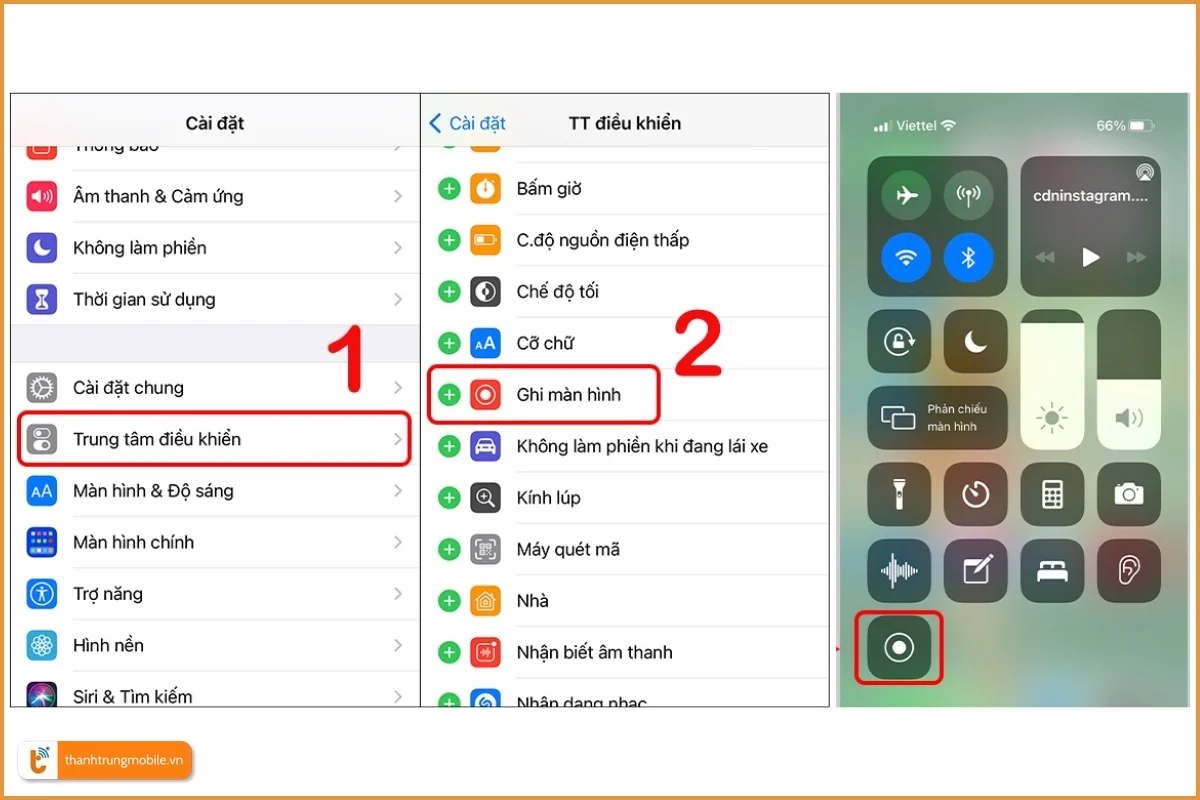
Sử dụng nút quay màn hình để ghi lại màn hình
Sau khi đã thêm nút quay màn hình, bạn có thể bắt đầu sử dụng tính năng này:
- Vuốt xuống từ góc phải trên cùng màn hình để mở Trung tâm điều khiển.
- Tìm và nhấn vào biểu tượng quay màn hình (hình tròn với chấm ở giữa).
- Đếm ngược 3 giây, sau đó iPhone 12 sẽ bắt đầu ghi lại mọi thứ trên màn hình.
- Để dừng quay, nhấn vào thanh màu đỏ ở góc trên cùng bên trái và xác nhận dừng quay.
Ghi màn hình iPhone 12 thực sự đơn giản phải không nào? Bây giờ bạn đã có thể ghi lại mọi hoạt động trên màn hình một cách nhanh chóng.
Các tùy chọn khi quay màn hình iPhone 12 | 12 Mini | 12 Pro max | Pro
iPhone 12 cung cấp một số tùy chọn để tùy chỉnh trải nghiệm quay màn hình của bạn. Hai tùy chọn chính bao gồm bật/tắt micro và chọn độ phân giải video.
Cách quay màn hình iPhone 12 - Bật/Tắt micro
Khi quay video màn hình iPhone 12, bạn có thể chọn ghi âm từ micro hoặc chỉ quay hình ảnh:
- Nhấn giữ nút quay màn hình trong Trung tâm điều khiển
- Chọn "Micro bật" hoặc "Micro tắt" tùy theo nhu cầu
Việc này giúp bạn linh hoạt trong việc ghi lại âm thanh môi trường hoặc chỉ tập trung vào hình ảnh.
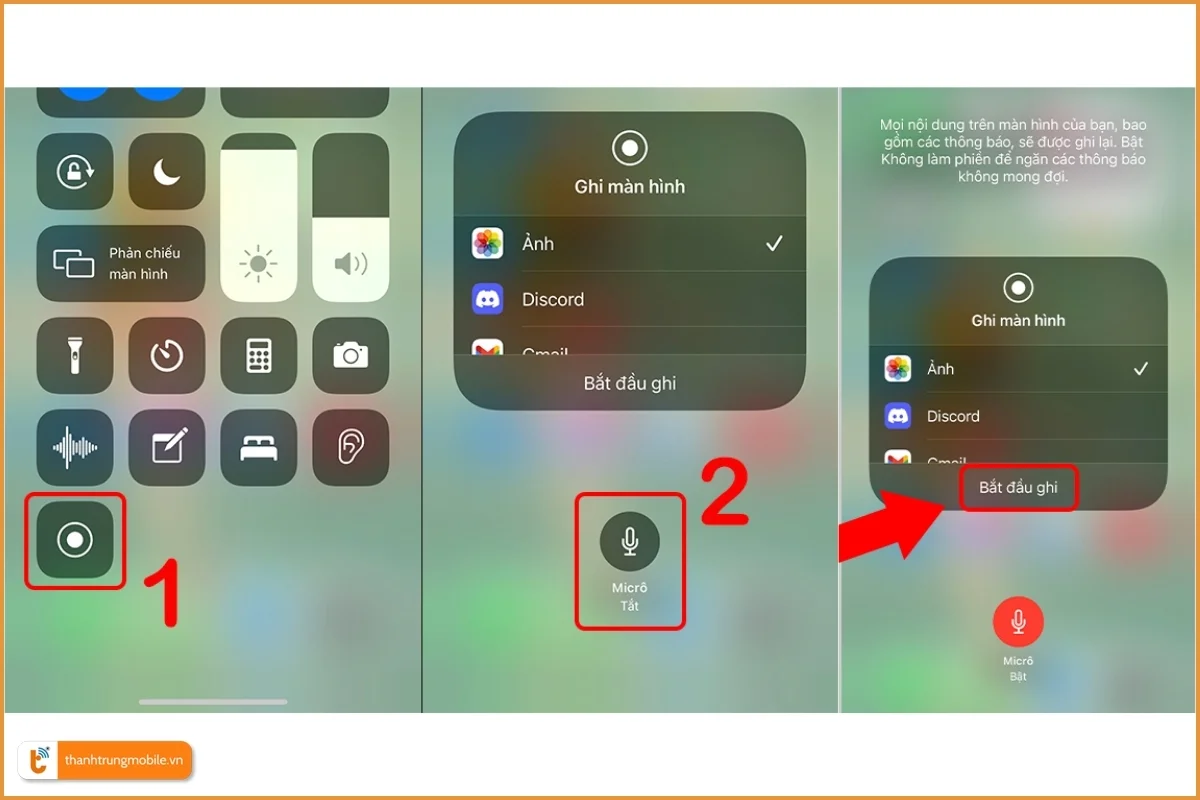
Chọn độ phân giải video
iPhone 12 cho phép bạn điều chỉnh chất lượng video quay màn hình:
- Vào Cài đặt > Camera > Quay video
- Chọn độ phân giải mong muốn (1080p hoặc 4K)
Lựa chọn độ phân giải phù hợp sẽ giúp bạn cân bằng giữa chất lượng video và dung lượng lưu trữ.
Lưu video màn hình đã quay trên iPhone 12 Pro | Pro max | 12 | 12 Mini
Sau khi quay xong, video màn hình sẽ tự động được lưu vào ứng dụng Photos trên iPhone 12 của bạn. Bạn có thể tìm thấy nó trong album "Video" hoặc "Gần đây".
Để quản lý video đã quay:
- Mở ứng dụng Photos.
- Tìm video màn hình bạn vừa quay.
- Nhấn vào video để xem, chỉnh sửa hoặc chia sẻ.
Bạn có thể chỉnh sửa video trực tiếp trong ứng dụng Photos hoặc sử dụng các ứng dụng chỉnh sửa video khác để tùy chỉnh theo ý muốn.
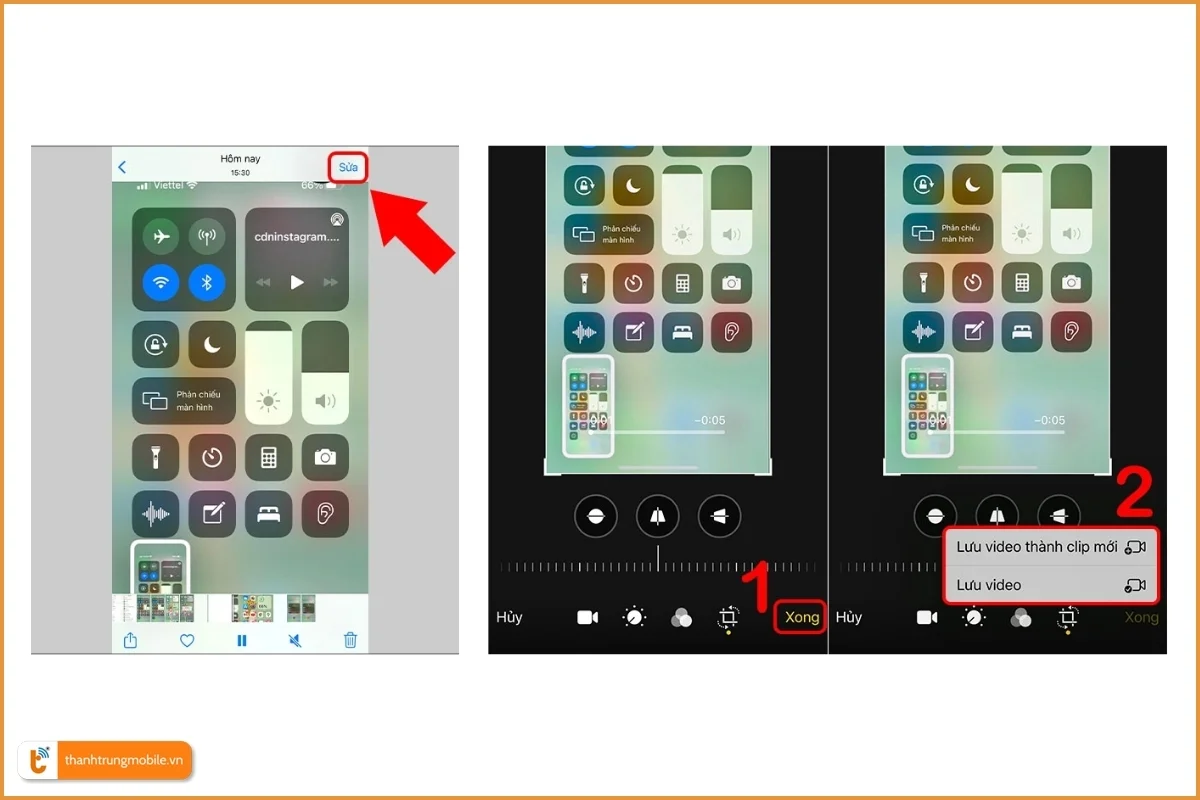
Một số lỗi thường gặp về cách quay màn hình iPhone 12 và cách khắc phục
Mặc dù cách quay màn hình trên iPhone 12 thường khá đơn giản và hoạt động mượt mà, nhưng đôi khi bạn có thể gặp một số vấn đề. Dưới đây là một số lỗi thường gặp và cách khắc phục.
Không tìm thấy nút quay màn hình
Nếu bạn không thấy nút quay màn hình iPhone 12 trong Trung tâm điều khiển:
- Kiểm tra lại xem đã thêm nút này vào Trung tâm điều khiển chưa
- Cập nhật phiên bản iOS mới nhất
- Khởi động lại iPhone
Âm thanh không được ghi lại
Nếu video của bạn không có âm thanh:
- Kiểm tra xem bạn đã bật micro khi quay chưa.
- Đảm bảo rằng iPhone không ở chế độ im lặng.
- Kiểm tra cài đặt quyền truy cập micro của ứng dụng đang sử dụng.
Video bị giật hoặc lag
Nếu video quay màn hình bị giật hoặc lag:
- Đóng các ứng dụng không cần thiết đang chạy nền.
- Giảm độ phân giải video trong cài đặt Camera.
- Đảm bảo iPhone 12 của bạn không bị quá nóng khi quay.
Nếu vấn đề trên vẫn tiếp diễn, bạn có thể cần sự hỗ trợ từ các trung tâm sửa chữa điện thoại uy tín và chuyên nghiệp như Thành Trung Mobile, có thể giúp bạn khắc phục các vấn đề kỹ thuật phức tạp hơn.
Mẹo quay màn hình iPhone 12 đạt chất lượng tốt nhất
Để tận dụng tối đa tính năng quay màn hình trên iPhone 12, đây là một số mẹo hữu ích:
- Sử dụng chế độ Không làm phiền: Bật chế độ này để tránh thông báo xuất hiện trong video.
- Quay màn hình ở chế độ ngang: Cho góc nhìn rộng hơn và chất lượng video tốt hơn.
- Sử dụng tính năng chỉnh sửa: Cắt bớt phần đầu và cuối video để loại bỏ thao tác bắt đầu và kết thúc quay.
- Tối ưu hóa dung lượng lưu trữ: Xóa các video không cần thiết sau khi đã chia sẻ hoặc lưu trữ ở nơi khác.
Với những hướng dẫn và mẹo trên, bạn đã có thể thành thạo, tự tin bật quay màn hình iPhone 12 và tạo ra những video chất lượng. Tính năng này không chỉ hữu ích cho cá nhân mà còn rất quan trọng trong công việc và học tập. Hãy thử ngay và khám phá tiềm năng của chiếc điện thoại thông minh này!
Tham khảo thêm:
Nếu bạn gặp bất kỳ vấn đề nào với iPhone 12 Series của mình, từ quay màn hình đến các vấn đề phức tạp hơn, đừng ngần ngại liên hệ với Thành Trung Mobile. Với đội ngũ kỹ thuật viên giàu kinh nghiệm và chuyên môn cao, chúng tôi sẵn sàng hỗ trợ bạn trong mọi vấn đề liên quan đến sửa chữa iPhone. Hãy gọi ngay hotline hoặc đặt lịch hẹn trên website của chúng tôi để được tư vấn chi tiết về các dịch vụ sửa chữa chất lượng cao cũng như cách quay màn hình iPhone 12 | 12 Mini | 12 Pro max | 12 Pro.














